系统下载推荐
当前位置:主页 > 系统教程 > win10系统台式机外接蓝牙键盘_win10台式机连接蓝牙键盘的使用办法
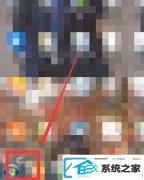
现在越来越多的用户选择使用蓝牙设备,爱装机之前教程了台式机如何连接蓝牙音箱使用。今天爱装机共享下win10系统台式机外接蓝牙键盘的使用介绍。感兴致的小朋友一起动手配置起来吧。
win10台式机连接蓝牙键盘的使用办法:
第一步:首先点击win10装机版左下角的【开始图标】。

第二步:接着在弹出来的界面中,点击下图中爱装机www.xiazaima.com标红色框内的【控制面板】选项。
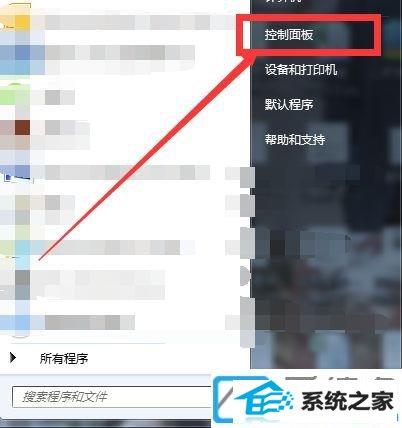
第三步:进入到win10装机版的【控制面板】窗口,点击进入【硬件和声音】。
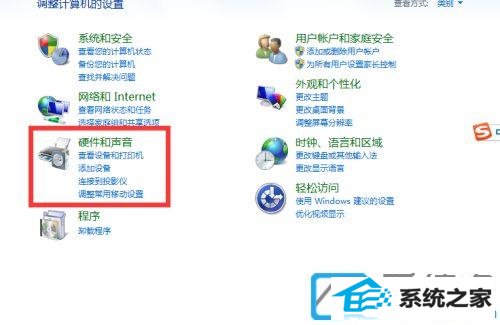
第四步:点击左侧的【硬件和声音】,然后在右侧【设备和打印机】下找到【添加 bluetooth 设备】,即可点击进入。bluetooth即是蓝牙的意思。
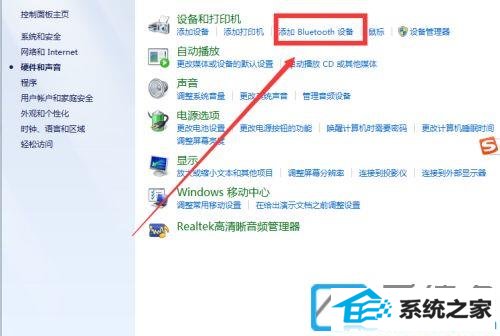
第五步:进入后开启蓝牙键盘的开关,在win10装机版电脑上搜索的到那个设备,然后点击链接 。
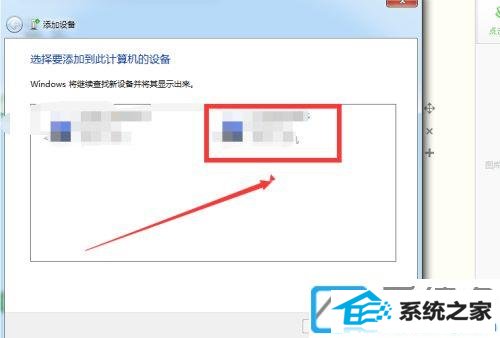
第六步:弹出下图所示的窗口,接着在键盘上输入下面的数字直接连接蓝牙键盘使用了。
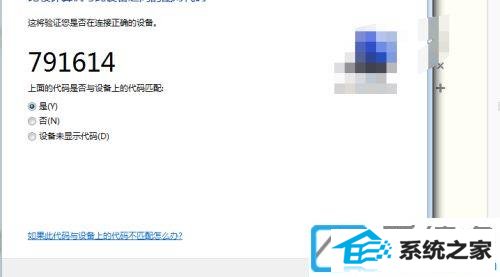
上述便是win10系统台式机外接蓝牙键盘的使用办法了。众多win10系统介绍关注爱装机。
系统下载推荐
系统教程推荐